Page 1
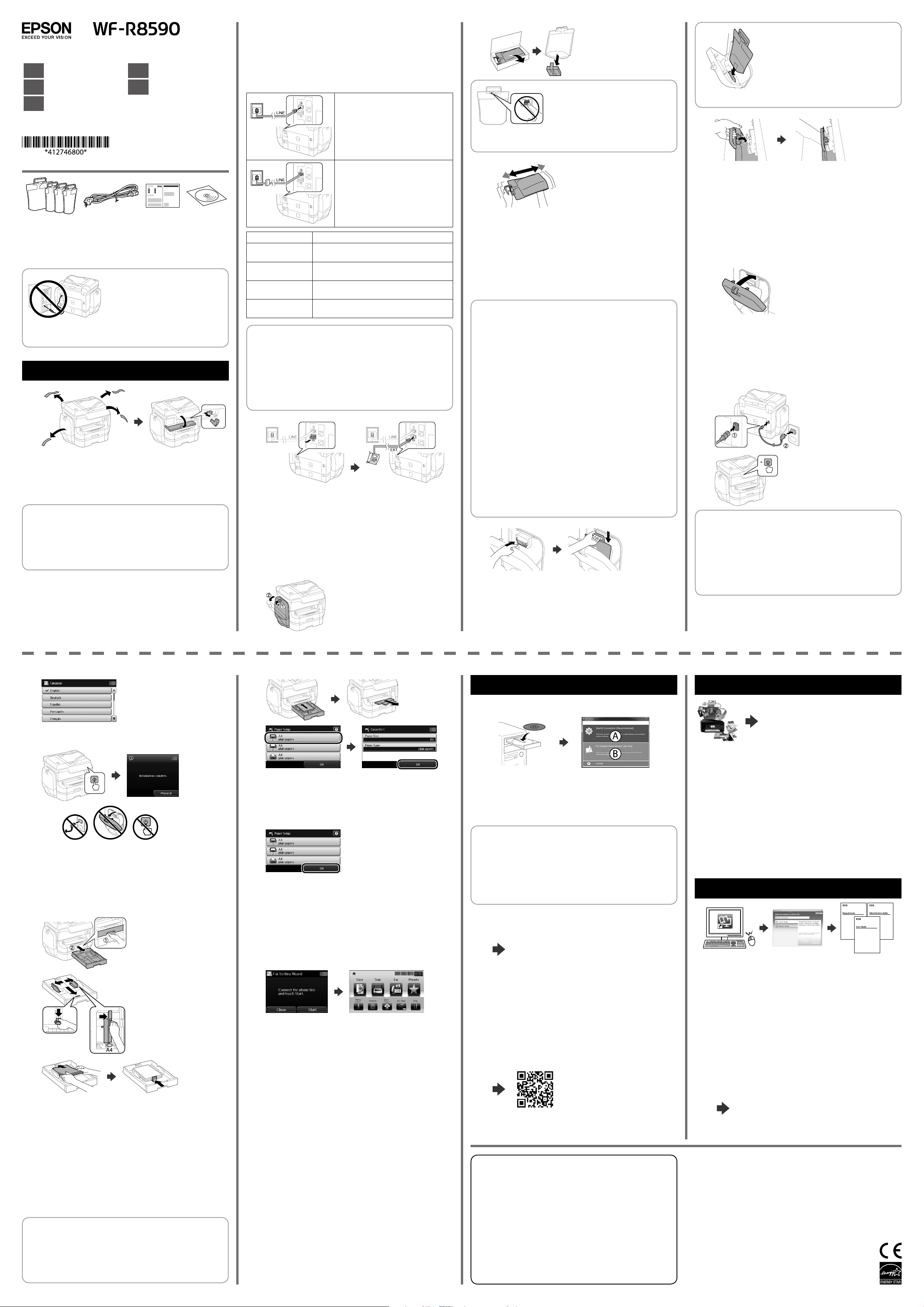
EN
Start Here
FR
Démarrez ici
DE
Hier starten
Contents may vary by location.
Le contenu peut varier en fonction du pays où vous vous trouvez.
Inhalte können nach Region variieren.
De inhoud kan per locatie verschillen.
I contenuti potrebbero variare in base all’area geograca.
Do not connect a USB cable unless instructed
to do so.
Ne connectez pas de câble USB sauf si cela
vous est demandé.
Schließen Sie kein USB-Kabel an, sofern Sie
nicht dazu angewiesen werden.
Sluit de USB-kabel niet aan tenzij dit in de
instructies wordt aangegeven.
Non collegare il cavo USB nché non viene richiesto.
NL
Hier beginnen
IT
Inizia qui
© 2014 Seiko Epson Corporation.
All rights reserved.
Printed in XXXXXX
Windows
1
A
Remove all protective materials.
Retirez tous les emballages de protection.
Entfernen Sie sämtliches Schutzmaterial.
Verwijder al het verpakkingsmateriaal.
Rimuovere tutti i materiali protettivi.
See the packaging for the optional paper cassette and cabinet to install.
Voir l’emballage pour l’installation du bac à papier et du boîtier en option.
Beachten Sie zur Installation die Verpackung für die optionale Papierkassette
und das Gehäuse.
Raadpleeg de verpakking voor de optionele papiercassette en behuizing
voor de installatie.
Vedere la confezione per il cassetto carta e il telaio opzionali da installare.
B
Connect a phone cable.
Brancher un câble de téléphone.
Schließen Sie ein Telefonkabel an.
Sluit een telefoonkabel aan.
Collegare il cavo telefonico.
Connecting to PSTN or PBX
Connexion à PSTN ou PBX
An PSTN oder PBX anschließen
Aansluiten op PSTN of PBX
Collegamento a PSTN o PBX
Connecting to DSL or ISDN
Connexion en DSL ou ISDN
An DSL oder ISDN anschließen
Aansluiten op DSL of ISDN
Collegamento a DSL o ISDN
Available phone cable RJ-11 Phone Line / RJ-11 Telephone set connection.
Câble téléphonique
disponible
Verfügbares
Telefonkabel
Beschikbare
telefoonkabel
Cavo telefonico
disponibile
Depending on the area, a phone cable may be included with the printer, if so,
use the cable.
Selon la zone, un câble téléphonique peut être inclus avec l’imprimante.
Utilisez-le si c’est le cas.
Je nach Region wird möglicherweise ein Telefonkabel mit dem Drucker
geliefert; verwenden Sie in diesem Fall das Kabel.
Afhankelijk van het gebied kan een telefoonkabel bij de printer zijn geleverd.
Indien dat zo is, gebruikt u de kabel.
In base all’area, con la stampante potrebbe essere incluso un cavo telefonico.
In tal caso, usare il cavo.
Ligne téléphonique RJ-11 / Connexion ensemble
téléphone RJ-11
RJ-11-Telefonleitung / RJ-11-Telefonsetverbindung
RJ-11-telefoonlijn-/
RJ-11-telefoontoestelaansluiting
Collegamento linea telefonica RJ-11 /
telefono RJ-11
C
If you want to share the same phone line as your telephone, remove the cap
and then connect the telephone to the EXT. port.
Si vous souhaitez partager la même ligne téléphonique que votre téléphone,
retirez le couvercle et connectez le téléphone au port EXT.
Falls Sie dieselbe Telefonleitung mit Ihrem Telefon teilen möchten, entfernen
Sie die Kappe und schließen Sie dann das Telefon am EXT.-Port an.
Als u dezelfde telefoonlijn als die van uw telefoon wilt delen, verwijdert u de
kap en sluit u de telefoon aan op de EXT.-poort.
Per condividere la stessa linea telefonica del telefono, rimuovere il cappuccio e
collegare il telefono alla porta EXT.
D
Open.
Ouverture.
Önen.
Openen.
Aprire.
E
Do not touch the green chip as shown illustration.
Ne touchez pas la puce verte indiquée sur
l’illustration.
Grünen Chip nicht berühren; vgl. Abbildung.
Raak de groene chip niet aan, als getoond in de
afbeelding.
Non toccare la linguetta verde, come mostrato nell’illustrazione.
Unpack and remove.
Déballez et retirez.
Auspacken und entfernen.
Uitpakken en verwijderen.
Disimballare e rimuovere.
F
Shake the ink supply unit 20 times in 14 seconds horizontally in movements of
approximately 6 cm.
Secouez l’unité d’alimentation en encre 20 fois en 14 secondes à l’horizontale
avec des mouvements de 6 cm environ.
Tinten-Versorgungs-Einheit 20-mal innerhalb von 14 Sekunden in etwa 6 cm
langer Horizontalbewegung schütteln.
Schud de inkttoevoereenheid 20 keer in 14 seconden in horizontale bewegingen van ongeveer 6 cm.
Agitare orizzontalmente l’unità di alimentazione dell’inchiostro 20 volte in 14
secondi con movementi di circa 6 cm.
For the initial setup, make sure you use the ink supply units that came with
this printer. These ink supply units cannot be saved for later use. The initial
ink supply units will be partly used to charge the print head. These ink supply
units may print fewer pages compared to subsequent ink supply units.
Pour la première installation, assurez-vous d’utiliser les unités d’alimentation
en encre fournies avec cette imprimante. Ces unités d’alimentation en encre
ne peuvent pas être conservées pour une utilisation future. Les unités d’alimentation en encre initiales seront aussi utilisées partiellement pour charger
la tête d’impression. Ces unités d’alimentation en encre peuvent imprimer
moins de pages que les unités d’alimentation en encre ultérieures.
Für die Erstkonguration müssen Sie die mit dem Drucker gelieferten
Tinten-Versorgungs-Einheiten verwenden. Diese Tinten-Versorgungs-Einheiten können nicht zur späteren Benutzung aufbewahrt werden. Die zur
Initialisierung vorgesehenen Tinten-Versorgungs-Einheiten dienen teilweise
zum Befüllen des Druckkopfes. Diese Tinten-Versorgungs-Einheiten drucken
möglicherweise weniger Seiten als nachfolgende Tinten-Versorgungs-Einheiten.
Voor de eerste installatie, moet u de inkttoevoereenheden gebruiken die bij
deze printer zijn geleverd. Deze inkttoevoereenheden kunnen niet worden
bewaard voor later gebruik. De inkttoevoereenheden die bij de printer zijn
geleverd, worden deels gebruikt bij het laden van de printkop. Deze inkttoevoereenheden drukken mogelijk minder pagina’s af in vergelijking met de
volgende inkttoevoereenheden.
Per l’installazione iniziale, assicurarsi di utilizzare le unità di alimentazione
dell’inchiostro in dotazione con la stampante. Tali unità di alimentazione
dell’inchiostro non possono essere conservate per un uso successivo. Le unità
di alimentazione dell’inchiostro iniziali sono parzialmente usate per caricare
la testina di stampa. Queste unità di alimentazione dell’inchiostro possono stampare meno pagine rispetto alle successive unità di alimentazione
dell’inchiostro.
G
Push to insert the ink supply unit.
Appuyez pour insérer l’unité d’alimentation en encre.
Tinten-Versorgungs-Einheit durch Drücken einsetzen.
Duw om de inkttoevoereenheid te plaatsen.
Spingere per inserire l’unità di alimentazione dell’inchiostro.
Place the base of the ink supply unit on the projecting section.
Placez la base de l’unité d’alimentation en encre sur
la section de projection.
Basis der Tinten-Versorgungs-Einheit am herausragenden Bereich platzieren.
Plaats de voet van de inkttoevoereenheid op het
uitstekende gedeelte.
Posizionare la base dell’unità di alimentazione
dell’inchiostro sulla sezione di proiezione.
H
Fit the ink supply port and the green chip into the printer, then push the
handle of the ink supply unit.
Placez le port d’alimentation en encre et la puce verte dans l’imprimante, puis
enfoncez la poignée de l’unité d’alimentation en encre.
Tintenversorgungsport und grünen Chip im Drucker anbringen, dann den
Gri der Tinten-Versorgungs-Einheit drücken.
Stop de inkttoevoerpoort en de groene chip in de printer en duw dan op de
hendel van de inkttoevoereenheid.
Inserire la porta di alimentazione dell’inchiostro e la linguetta verde nella
stampante, quindi premere la maniglia dell’unità di alimentazione dell’inchiostro.
I
J
K
If an error is displayed, turn o the printer and check that no protective materials have been left inside the paper cassettes.
Si une erreur s’ache, éteignez l’imprimante et vériez qu’aucun matériau de
protection n’a été laissé dans le bac à papier.
Falls ein Fehler angezeigt wird, Drucker abschalten und sicherstellen, dass
sich keine Schutzmaterialien mehr im Inneren der Papierkassetten benden.
Als een fout wordt weergegeven, schakelt u de printer uit en controleert u of
er geen beschermend materiaal in de papiercassettes is achtergelaten.
Se viene visualizzato un errore, spegnere la stampante e controllare che non
sia rimasto alcun materiale protettivo all’interno dei cassetti carta.
Close. Install the ink supply units on
the opposite side as well.
Refermez. Installez également les
unités d’alimentation en encre sur le
côté opposé.
Schließen. Tinten-Versorgungs-Einheiten auch auf der gegenüberliegenden Seite installieren.
Sluiten. Installeer de inkttoevoereenheden ook op de tegenoverliggende zijde.
Chiudere. Installare le unità di
alimentazione dell’inchiostro anche
sul lato opposto.
Connect and plug in.
Connexion et branchement.
Anschließen und einstecken.
Snoer aansluiten.
Collegare e inserire.
Turn on.
Mise sous tension.
Einschalten.
Inschakelen.
Accendere.
L
Select a language, country and time.
Choix d’une langue, d’un pays et de
l’heure.
Eine Sprache, Land und Uhrzeit
wählen.
Een taal, land en tijd selecteren.
Selezionare lingua, Paese e ora.
M
Press x to start ink charging. Wait until the charging is nished.
Appuyez sur x pour lancer le chargement d’encre. Patientez jusqu’à la n du
chargement.
Zum Starten des Befüllvorgangs x drücken. Warten, bis der Befüllvorgang
abgeschlossen ist.
Druk op x om het laden van de inkt te starten. Wacht tot het laden is voltooid.
Premere x per avviare la carica di inchiostro. Attendere che termini la carica.
N
O
Pull out.
Retrait.
Herausziehen.
Uittrekken.
Estrarre.
Pinch and slide the edge guides.
Pincez et faites glisser les guides de
bords.
Kantenführungen drücken und
verschieben.
Knijp de randgeleiders samen en
schuif ze.
Aerrare e fare scorrere le guide
laterali.
P
Load A4 size paper toward the back of the paper cassette with the printable
side face down then slide the front edge guide to the paper.
Chargez du papier de taille A4 vers l’arrière du bac à papier, surface imprimable tournée vers le bas, puis faites glisser le guide de bord avant vers le
papier.
A4-Papier mit der bedruckbaren Seite nach unten einlegen, an der Rückwand
der Papierkassette ausrichten und dann die vordere Kantenführung zum
Papier schieben.
Laad A4-papierformaat naar de achterkant van de papiercassette gericht met
de afdrukbare zijde omlaag gericht en schuif dan de voorrandgeleider naar
het papier.
Caricare carta in formato A4 verso la parte posteriore del cassetto carta con
il lato stampabile rivolto verso il basso, quindi fare scorrere la guida laterale
anteriore sulla carta.
Do not load paper above the d arrow mark inside the edge guide.
Ne chargez pas de papier au-dessus d de la marque échée sur le guide des
bords.
Papier nicht über die Pfeilmarkierung d an der Innenseite der Kanten-
führung hinaus einlegen.
Laad geen papier boven de pijlmarkering d binnenin de randgeleider.
Non caricare carta oltre la freccia d all’interno della guida laterale.
Q
R
Select the paper source, then select the paper size and type.
Sélectionnez la source de papier, puis la taille et le type de papier.
Papierquelle wählen, dann Papiergröße und Papiertyp festlegen.
Selecteer de papierbron en selecteer dan het papierformaat en -type.
Selezionare il metodo di alimentazione, quindi il formato e il tipo di carta.
S
Set the paper size and type for the other sources. You can change these
settings later.
Réglez le format et le type de papier pour les autres sources. Vous pouvez
modier ces paramètres ultérieurement.
Papiergröße und Papiertyp für andere Quellen einstellen. Sie können diese
Einstellungen später ändern.
Stel het papierformaat en -type in voor de andere bronnen. U kunt deze
instellingen later wijzigen.
Impostare il formato e il tipo di carta per altri metodi di alimentazione. È possibile modicare queste impostazioni in seguito.
T
When the fax setting wizard screen is displayed, tap start to congure the minimum settings for fax features. If you do not setting now, close the fax setting
screen. The home screen is displayed and printer is ready for printing.
Lorsque l’écran de l’assistant de conguration du fax s’ache, appuyez sur
Démarrer pour congurer les réglages de base du fax. Si vous ne souhaitez pas
faire la conguration maintenant, fermez l’écran de réglages du fax. L’écran
d’accueil s’ache et l’imprimante est prête.
Wenn der Faxeinstellungsassistent angezeigt wird, zum Kongurieren der
Mindesteinstellungen für Faxfunktionen auf Start tippen. Falls Sie die Einstellungen jetzt nicht vornehmen möchten, Faxeinstellungsbildschirm schließen.
Der Startbildschirm wird angezeigt und der Drucker ist druckbereit.
Wanneer het wizardscherm van de faxinstelling wordt weergegeven, tikt u op
start om de minimuminstellingen voor de faxfuncties te congureren. Als u
de instelling nu niet instelt, sluit u het faxinstellingenscherm. Het startscherm
wordt weergegeven en de printer is klaar voor het afdrukken.
Quando viene visualizzata la schermata di installazione guidata del fax, toccare Start per congurare le impostazioni minime per le funzioni fax. Se non si
eettua l’impostazione subito, chiudere la schermata di installazione del fax.
Viene visualizzata la schermata iniziale e la stampante è pronta per la stampa.
2
Windows
Insert the CD, and then select A or B.
Insérez le CD, puis sélectionnez A ou B.
CD einlegen, dann A oder B wählen.
Plaats de cd en selecteer dan A of B.
Inserire il CD, quindi selezionare A o B.
If the Firewall alert appears, allow access for Epson applications.
Si l’avertissement du pare-feu s’ache, autorisez l’accès à toutes les applica-
tions d’Epson.
Wenn die Warnmeldung der Firewall erscheint, lassen Sie den Zugri für
Epson-Anwendungen zu.
Als de rewallwaarschuwing verschijnt, staat u toe dat Epson-toepassingen
worden geopend.
Se viene visualizzato l’avviso Firewall, consentire l’accesso alle applicazioni
Epson.
No CD/DVD drive
Mac OS X
http://epson.sn
Visit the website to start the setup process, install software, and congure
network settings.
Visitez le site Web pour démarrer le processus de conguration, installer le
logiciel et congurer les paramètres réseau.
Website zum Starten der Einrichtung besuchen, Software installieren und
Netzwerkeinstellungen kongurieren.
Ga naar de website om het installatieproces te starten, de software te installeren en de netwerkinstellingen te congureren.
Visitare il sito web per avviare la procedura di impostazione, installare il software e congurare le impostazioni di rete.
iOS/Android
http://ipr.to/c
For New Zealand Users
General warning
The grant of a Telepermit for any item of terminal equipment indicates
only that Telecom has accepted that the item complies with the minimum
conditions for connection to its network. It indicates no endorsement of the
product by Telecom, nor does it provide any sort of warranty. Above all, it
provides no assurance that any item will work correctly in all respects with
another item of Telepermitted equipment of a dierent make or model, nor
does it imply that any product is compatible with all of Telecom’s network
services.
Telepermitted equipment only may be connected to the EXT telephone port.
This port is not specically designed for 3-wire-connected equipment.
3-wireconnected equipment might not respond to incoming ringing when
attached to this port.
The automatic calling functions of this equipment must not be used to cause
a nuisance to other Telecom customers.
Epson Connect
https://www.epsonconnect.com/
Using your mobile device, you can print from any location worldwide to your
Epson Connect compatible printer. Visit the website for more information.
Avec votre appareil mobile, vous pouvez imprimer depuis n’importe où dans
le monde sur votre imprimante compatible Epson Connect. Visitez le site Web
pour plus d’informations.
Mit Ihrem Mobilgerät können Sie von jedem beliebigen Ort der Welt an Ihrem
Epson Connect-kompatiblen Drucker drucken. Weitere Informationen nden
Sie auf der Website.
Met uw mobiele apparaat kunt u afdrukken vanaf elke locatie over de hele
wereld naar uw met Epson Connect compatibele printer. Ga naar de website
voor meer informatie.
Con un dispositivo mobile, è possibile stampare da qualsiasi località del mondo sulla stampante compatibile Epson Connect. Visitare il sito web per ulteriori
informazioni.
Questions?
You can open the PDF manuals from the shortcut icon, or download the latest
versions from the following website.
See the User’s Guide to install the PS/PCL driver.
Vous pouvez ouvrir les manuels PDF depuis l’icône de raccourci, ou télécharger les dernières versions depuis le site Web suivant.
Voir le Guide d’utilisation pour installer le pilote PS/PCL.
Sie können die PDF-Anleitungen über das Verknüpfungssymbol önen oder
die neuesten Versionen von der folgenden Website herunterladen.
Halten Sie sich an das Benutzerhandbuch, wenn Sie den PS/PCL-Treiber installieren.
U kunt de PDF-handleidingen openen via het snelkoppelingspictogram of
download de nieuwste versies van de volgende website.
Raadpleeg de Gebruikershandleiding voor het installeren van het PS/PCL-stuurprogramma.
È possibile aprire i manuali in PDF dall’icona di collegamento o scaricare le
versioni più recenti dal seguente sito web.
Consultare la Guida utente per installare il driver PS/PCL.
http://www.epson.eu/Support (Europe)
http://support.epson.net (outside Europe)
Maschinenlärminformations-Verordnung 3. GPSGV: Der höchste Schalldruckpegel beträgt 70 dB(A) oder
weniger gemäss EN ISO 7779.
Das Gerät ist nicht für die Benutzung im unmittelbaren Gesichtsfeld am Bildschirmarbeitsplatz vorgesehen.
Um störende Reexionen am Bildschirmarbeitsplatz zu vermeiden, darf dieses Produkt nicht im unmittelbaren Gesichtsfeld platziert werden.
AEEE Yönetmeliğine Uygundur.
Обладнання відповідає вимогам Технічного регламенту обмеження використання деяких
небезпечних речовин в електричному та електронному обладнанні.
Для пользователей из России
Срок службы: 5 года
Windows® is a registered trademark of the Microsoft Corporation.
Mac OS is a trademark of Apple Inc., registered in the U.S. and other countries.
Android™ is a registered trademark of Google Inc.
The contents of this manual and the specications of this product are subject to change
without notice.
Page 2
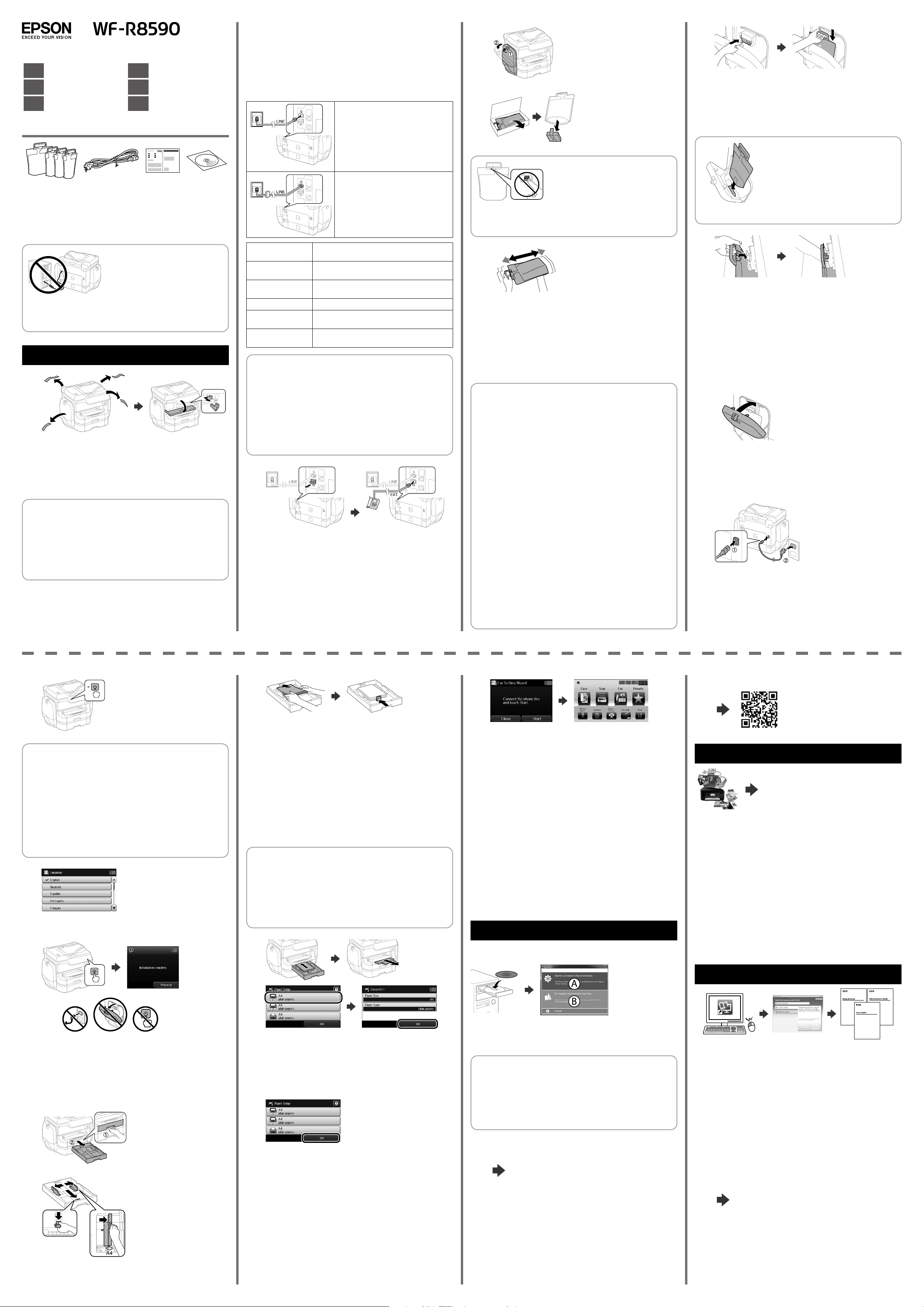
ES
Para empezar
PT
Começar por aqui
DA
Start her
El contenido puede variar según el país.
O conteúdo pode variar dependendo da localização.
Indholdet kan variere afhængigt af regionen.
Sisältö voi vaihdella maasta riippuen.
Innhold kan variere avhengig av område.
Innehållet kan variera beroende på platsen.
No conecte un cable USB a menos que se le
indique que debe hacerlo.
Não ligue qualquer cabo USB a menos que
seja instruído nesse sentido.
Tilslut ikke USB-kablet, før du bliver bedt om
det.
Älä liitä USB-kaapelia ennen kuin niin neu-
votaan tekemään.
Ikke koble til en USB-kabel med mindre du blir bedt om å gjøre det.
Anslut inte en USB-kabel om du inte uppmanas att göra det.
FI
Aloita tästä
NO
Start her
SV
Starta här
Windows
1
A
Retire todos los materiales de protección.
Remova todos os materiais de proteção.
Fjern alle beskyttelsesmaterialer.
Poista kaikki pakkaus- ja suojamateriaalit.
Fjern alle beskyttende materialer.
Ta bort allt skyddsmaterial.
Consulte el paquete para obtener información sobre la carcasa y la bandeja
de papel opcional para instalar.
Retire da embalagem o alimentador de papel e caixa opcionais para instalar.
Du kan læse på emballagen til papirkassetten og kabinettet om, hvordan
disse installere.
Katso pakkauksesta kuinka valinnainen paperikasetti ja kaappi asennetaan.
Se i emballasjen etter den valgfrie papirkassetten og kabinettet for å
installere.
Se förpackningen för kassett och kåpa (tillval) för att installera.
B
Conecte un cable de teléfono.
Ligue um cabo de telefone.
Tilslut et telefonkabel.
Kytke puhelinkaapeli.
Koble til en telefonkabel.
Anslut en telefonkabel.
Conexión a la red telefónica pública
conmutada o a una centralita
Ligar a um PSTN ou PBX
Tilslutning til PSTN eller PBX
Kytkeminen PSTN- tai PBX-liitäntään
Koble til PSTN eller PBX
Anslutning till PSTN eller PBX
Conexión a DSL o a RDSI
Ligar a DSL ou ISDN
Tilslutning til DSL eller ISDN
Kytkeminen DSL- tai ISDN-liitäntään
Koble til DSL eller ISDN
Anslutning till DSL eller ISDN
Cable telefónico
disponible
Cabo de telefone
disponível
Tilgængeligt
telefonkabel
Puhelinkaapeli RJ-11-puhelinlinja / RJ-11-puhelinsarjaliitäntä
Tilgjengelig
telefonkabel
Tillgänglig
telefonkabel
Dependiendo de la región, es posible que se incluya un cable telefónico con
la impresora. Si es el caso, utilice dicho cable.
Consoante a área, o cabo do telefone pode ser fornecido juntamente com a
impressora. Se este for o caso, use o cabo.
Der følger muligvis et telefonkabel med printeren, afhængigt af dit område. I
så fald, skal du bruge dette kabel.
Alueesta riippuen puhelinkaapeli saatetaan toimittaa tulostimen mukana.
Jos näin on, käytä kaapelia.
I noen områder følger en telefonkabel med skriveren. I så fall kan du bruke
denne kabelen.
Beroende på område, kan en telefonkabel medfölja skrivaren och använd i så
fall den kabeln.
Línea telefónica RJ-11 / Conexión de un equipo
telefónico RJ-11
Cabo de telefone RJ-11 / Ligação de telefone
RJ-11
RJ-11 telefonlinje/Forbindelse med RJ-11
telefonsæt
Koble til med RJ-11-telefonlinje / RJ-11telefonsett
RJ-11 telefonlinje / RJ-11 telefonanslutning
C
Si desea compartir la misma línea telefónica que el teléfono, quite la tapa y, a
continuación, conecte el teléfono al puerto EXT.
Se quiser partilhar a mesma linha telefónica do telefone, retire a tampa e ligue
o telefone à porta EXT.
Hvis du ønsker at dele den samme telefonlinje som din telefon, skal du erne
hætten og derefter slutte telefonen til EXT.-porten.
Jos haluat jakaa saman puhelinlinjan puhelimen kanssa, irrota suojus ja kytke
puhelin EXT.-porttiin.
Hvis du vil dele telefonlinjen med en telefon, må du erne hetten og deretter
koble telefonen til EXT.-porten.
Om du vill dela samma telefonlinje som din telefon, ta bort pluggen och
anslut sedan telefonen till EXT.-porten.
D
E
No toque el chip verde tal y como se muestra en
la ilustración.
Não toque no chip verde, conforme ilustrado.
Undgå at røre ved den grønne chip, som vist på
billedet.
Älä kosketa vihreää sirua kuten piirroksessa
esitetään.
Ikke berør den grønne brikken som vist på illustrasjonen.
Vidrör inte det gröna chipet som på bilden.
F
Ryst blækforsyningsenheden vandret 20 gang i 14 sekunder i bevægelser på
ca. 6 cm.
Ravista väriyksikköä 20 kertaa 14 sekunnissa vaakasuoraan noin 6 cm:n
liikkeissä.
Rist blekktilførselsenheten 20 ganger i 14 sekunder horisontalt i bevegelser på
ca. 6 cm.
Skaka om bläckförsörjarenheten 20 gånger under 14 sekunder horisontellt i
rörelser av cirka 6 cm.
Cuando realice la primera instalación, asegúrese de que utiliza las unidades
de suministro de tinta que se incluyen con esta impresora. Estas unidades de
suministro de tinta no se pueden guardar para un uso posterior. Las unidades
de suministro de tinta utilizadas en la primera instalación se utilizarán parcial
mente para cargar el cabezal de impresión. Es posible que estas unidades de
suministro de tinta impriman menos páginas en comparación con las uni
dades de suministro de tinta posteriores.
Na conguração inicial, certique-se de que utiliza as unidades de alimen
tação de tinta fornecidas com esta impressora. Estas unidades de alimentação de tinta não podem ser guardadas para utilização futura. As unidades
de alimentação de tinta iniciais serão utilizadas para carregar a cabeça de
impressão. Estas unidades de alimentação de tinta podem imprimir menos
páginas comparativamente a unidades de alimentação de tinta subsequentes.
Du du først sætter produktet op, skal du sørge for at bruge de blækforsyn
ingsenheder, som føler med denne printer. Det er ikke muligt at bruge disse
blækforsyningsenheder til senere brug. De første blækforsyningsenheder
bruges delvist til at overføre blæk til printhovedet. Disse blækforsyningsen
heder printer muligvis færre sider sammenlignet med efterfølgende blækforsyningsenheder.
Varmista ensimmäistä asetusta varten, että käytät tulostimen toimitukseen
kuuluvia väriyksiköitä. Näitä väriyksiköitä ei voi säästää myöhempää käyttöä
varten. Aloitusväriyksiköitä käytetään osittain tulostuspään lataamiseen.
Nämä väriyksiköt voivat tulostaa vähemmän sivuja verrattuna seuraaviin
väriyksiköihin.
For førstegangsoppsett må du passe på at du bruker blekktilførselsenhetene
som fulgte med produktet. Disse blekktilførselsenhetene kan ikke lagres
for senere bruk. De første blekktilførselsenhetene vil delvis brukes til å lade
skrivehodet. Disse blekktilførselsenhetene kan skrive ut færre sider enn påføl
gende blekktilførselsenheter.
Vid den första installationen måste bläckförsörjarenheterna som levererades
med denna skrivare användas. Dessa bläckförsörjarenheterkan inte sparas för
senare bruk. De första bläckförsörjarenheterna kommer delvis att användas
för att fylla på skrivarhuvudet. Dessa bläckförsörjarenheter kanske kommer
att skriva ut färre sidor jämfört med efterföljande bläckförsörjarenheter.
Ábrala.
Abrir.
Åbn.
Avaa.
Åpne.
Öppna.
Desembalar y retirar.
Desembale e remova.
Pak enheden op og tag den ud.
Pura ja poista pakkaus.
Åpne pakken og ern.
Packa upp och ta bort.
Agite la unidad de suministro de
tinta 20 veces en 14 segundos
horizontalmente en movimientos
de, aproximadamente, 6 cm.
Agite a unidade de alimentação de
tinta 20 vezes durante 14 segundos
na horizontal com movimentos de
aproximadamente 6 cm.
-
-
-
-
-
-
G
Empuje para insertar la unidad de suministro de tinta.
Pressione para inserir a unidade de alimentação de tinta.
Tryk for at indsætte blækforsyningsenheden.
Paina väriyksikön sisään asettamiseksi.
Trykk for å sette inn blekktilførselsenheten.
Tryck för att sätta i bläckförsörjarenheten.
Coloque la base de la unidad de suministro de tinta
en la sección de proyección.
Coloque a base da unidade de alimentação de tinta
na secção protuberante.
Tryk på bunden af blækforsyningsenhed på projiceringsområdet.
Laita väriyksikön pohja ulkonevalle osalle.
Sett bunnen av blekktilførselsenheten på delen som
stikker ut.
Placera basen på bläckförsörjarenheten på den utskjutande delen.
H
Encaje el puerto de suministro de tinta y el chip verde en la impresora y, a
continuación, empuje el asa de la unidad de suministro de tinta.
Encaixe a porta de alimentação de tinta e o chip verde na impressora, depois
empurre o manípulo da unidade de alimentação de tinta.
Sæt åbningen på blækforsyningsenheden og den grønne chip ind i printeren,
og tryk derefter på håndtaget på blækforsyningsenheden.
Sovita värinsyöttöportti ja vihreä siru tulostimeen, ja paina sitten väriyksikön
kahvaa.
Monter blekkforsyningsporten og den grønne brikken på skriveren, og skyv
håndtaket på blekktilførselsenheten.
Sätt dit bläckförsörjarporten och det gröna chipet i skrivaren och tryck sedan
på handtaget på bläckförsörjarenheten.
I
Sulje. Asenna väriyksiköt myös vastakkaiselle puolelle.
Lukk. Monter også blekktilførselsenheter på motsatt side.
Stäng. Installera bläckförsörjarenheterna på motsatt sida.
J
Cierre. Instale las unidades de suministro de tinta también en el lado
opuesto.
Fechar. Instale as unidades de
alimentação de tinta também do
lado oposto.
Luk. Sørg også for at sætte blækforsyningsenhederne på den anden
side.
Conéctela y enchúfela.
Conectar e ligar.
Sæt stikket i printeren og i stikkon-
takten.
Yhdistä laitteeseen ja pistokkeeseen.
Koble til og plugg inn.
Anslut och koppla in.
K
Si aparece algún error, apague la impresora y asegúrese de que no haya dejado ningún material de protección dentro de las bandejas de papel.
Se for apresentada uma mensagem de erro, desligue a impressora e certique-se de que não caram materiais de proteção no interior dos alimentadores de papel.
Hvis skærmen viser en fejlmeddelelse, skal du slukke for printeren og kontrollere, at der ikke er noget beskyttelsesmateriale tilbage inden i papirkassetten.
Jos näkyviin tulee virhe, sammuta tulostin ja tarkista, että suojamateriaaleja
ei ole jäänyt paperikasettien sisälle.
Hvis det vises en feil, slår du av skriveren og kontrollerer at ingen beskyttende materialer er igjen i papirkassettene.
Om ett felmeddelande visas, stäng av skrivaren och kontrollera att inget
skyddande material har lämnats kvar inne i papperskassetterna.
L
Enciéndala.
Ligar.
Tænd.
Käynnistä.
Slå på.
Slå på.
Seleccione un idioma, un país y la
hora.
Selecione o idioma, país e hora.
Vælg et sprog, land og tid.
Valitse kieli, maa ja aika.
Velg språk, land og klokkeslett.
Välj ett språk, land och tid.
M
Pulse x para iniciar la carga de tinta. Espere a que nalice la carga.
Prima x para iniciar o carregamento da tinta. Aguarde que o carregamento
termine.
Tryk på x , for at starte blæktilførslen. Vent indtil opfyldningen er færdig.
Aloita musteen lataaminen painamalla x . Odota, kunnes lataus on valmis.
Trykk x for å starte blekkfyllingen. Vent til ladingen er fullført.
Tryck på x att starta laddning av bläckpatroner. Vänta tills laddningen är klar.
N
O
Tire de la bandeja.
Puxe.
Træk den derefter ud.
Vedä pois.
Trekk ut.
Dra ut.
Apriete y deslice las guías de los
bordes.
Aperte e ene os guias de extremidades.
Tryk kantstyrene sammen og tilpas
dem.
Purista ja liu’uta reunaohjaimia.
Klem og skyv kantskinnene.
Dra ihop och skjut på kantstöden.
P
Cargue el papel A4 hacia la parte posterior de la bandeja de papel con la cara
para imprimir hacia abajo y, a continuación, deslice la guía del borde delantero
hacia el papel.
Coloque papel A4 no sentido da parte posterior do alimentador de papel com
o lado a imprimir voltado para baixo e ajuste o guia da extremidade frontal ao
papel.
Ilæg A4-papir i bagerste enden i papirkassetten med printsiden vendt nedad,
og yt derefter frontstyret ned til papiret.
Lisää A4-kokoinen paperi paperikasetin takareunaohjainta kohti tulostettavan puolen osoittaessa alaspäin ja sen jälkeen liu’uta etureunaohjain kiinni
paperiin.
Legg i papir i størrelse A4 mot baksiden av papirkassetten med utskriftssiden
vendt ned, og skyv den fremre kantskinnen inn mot papiret.
Fyll på med A4-papper mot bakre delen av papperskassetten med utskriftssidan nedåt, och skjut främre kantstöd mot papperet.
No introduzca folios por encima de la marca de la echa d dentro de la guía
del borde.
Não coloque papel acima da marca de seta d no interior do guia das extremidades.
Bakken må højst fyldes op med papir til mærket d på indersiden af kantstyret.
Älä lisää paperia yli reunaohjaimen sisäpuolella olevan nuolimerkin d.
Ikke legg inn papir over d-pilen som er merket på innsiden av kantskinnen.
Fyll inte på med papper ovanför d pilmarkeringen på insidan av kantstödet.
Q
R
Seleccione la fuente de papel y, a continuación, el tamaño y tipo del mismo.
Selecione a origem do papel e selecione o tamanho e tipo de papel.
Vælg papirkilden, efterfulgt af papirstørrelsen og typen.
Valitse paperilähde, sen jälkeen valitse paperikoko ja paperityyppi.
Velg papirkilden, og velg papirstørrelse og type.
Välj papperskälla och sedan pappersstorlek och papperstyp.
S
Indstil papirstørrelsen og typen på de andre kilder. Du kan ændre disse indstillinger senere.
Aseta paperikoko ja paperityyppi muita lähteitä varten. Voit muuttaa näitä
asetuksia myöhemmin.
Angi papirstørrelse og -type for andre kilder. Du kan endre disse innstillingene
senere.
Ställ in pappersstorlek och papperstyp för de andra källorna. Du kan ändra
dessa inställningar senare.
Establezca el tamaño y tipo de papel
para otras fuentes. Puede cambiar
esta conguración más tarde.
Congure o tamanho e tipo do papel das outras origens. Pode alterar
estas denições mais tarde.
T
Cuando aparezca la pantalla del asistente para la conguración del fax, toque
Iniciar para denir los valores mínimos para las funciones del fax. Si no realiza
la conguración ahora, cierre la pantalla de conguración del fax. Aparecerá la
pantalla de inicio y la impresora estará preparada para imprimir.
Quando for apresentado o ecrã do assistente de conguração do fax, toque em
iniciar para congurar as denições mínimas para as funcionalidades do fax. Se
não deseja efetuar esta conguração agora, feche o ecrã de conguração do fax.
O ecrã inicial será apresentado e a impressora estará pronta para imprimir.
Når guiden til faxindstillingerne vises på skærmen, skal du trykke på start for
at indstille minimumsindstillingerne i faxfunktionerne. Hvis du ikke ønsker at
indstille faxen nu, skal du lukke skærmen med faxindstillingerne. Herefter vises
startskærmen, og printeren er klar til brug.
Kun ohjattu faksiasetusnäyttö näytetään, napauta Käynnistä määrittääksesi
minimiasetukset faksiominaisuuksille. Jos et tee asetusta nyt, sulje faksin asetus
näyttö. Kotinäyttö näytetään ja tulostin on valmis tulostukseen.
Når skjermen med faksinnstillingsveiviseren vises, klikker du Start for å kongur
ere minimumsinnstillingene for faksfunksjoner. Hvis du ikke vil stille inn dette nå,
lukker du skjermen med faksinnstillinger. Startskjermen vises, og skriveren er klar
til å skrive ut.
När faxinställningsguiden visas trycker du på start för att kongurera de lägsta
inställningarna för faxfunktionerna. Om du inte vill göra inställningarna nu, stäng
faxinställningsskärmen. Startskärmen visas och skrivaren är klar för utskrift.
2
Windows
Inserte el CD y, a continuación, seleccione
A o B.
Insira o CD e depois
selecione A ou B.
Sæt cd’en i, og vælg
derefter A eller B.
Aseta CD-levy ja valitse A tai B.
Sett inn CD-en, og velg A eller B.
Sätt i CD-skivan och välj sedan A eller B.
Si aparece un aviso del Firewall, permita el acceso a las aplicaciones de Epson.
Caso seja apresentada a mensagem de alerta da Firewall, permita o acesso para
aplicações Epson.
Hvis du ser en Firewall-meddelelse komme frem skal du tillade, at Epson pro
grammerne kan køre.
Jos palomuurihälytys tulee näkyviin, salli Epsonin sovellusten käyttää verkkoa.
Dersom brannmurvarsel vises, må du gi tilgang til Epson-programmer.
Om brandväggsvarning visas, tillåt åtkomst för Epson-program.
No CD/DVD drive
Mac OS X
http://epson.sn
Visite el sitio web para iniciar el proceso de conguración, instalar el software
y denir la conguración de la red.
Visite o Web site para iniciar o processo de conguração, instalar o software e
congurar as denições de rede.
Besøg hjemmesiden for at starte opsætningen, installer softwaren og kongurer netværksindstillingerne.
Aloita asennusprosessi, asenna ohjelmisto ja määritä verkkoasetukset
käymällä verkkosivustolla.
Besøk nettsiden for å starte installasjonsprosessen, installere programvaren,
og kongurere nettverksinnstillingene.
Besök webbplatsen för att starta installationsprocessen, installera program
och kongurera nätverksinställningarna.
-
iOS/Android
http://ipr.to/c
Epson Connect
https://www.epsonconnect.com/
Mediante su dispositivo móvil, puede imprimir desde cualquier lugar del
mundo en su impresora compatible con Epson Connect. Visite el sitio web
-
-
para obtener más información.
Através do seu dispositivo móvel, pode imprimir a partir de qualquer local no
mundo diretamente na sua impressora Epson Connect compatível. Visite o
Web site para mais informações.
Du kan nu udskrive med din mobilenhed, fra ethvert sted i verden til din
Epson Connect-kompatibel printer. Du kan læse mere på vores hjemmeside.
Voit tulostaa mistä tahansa maailmanlaajuisesti mobiililaitteen avulla
käyttämällä Epson Connect -yhteensopivaa tulostintasi. Katso lisätietoja
verkkosivustolta.
Du kan bruke den mobile enheten til å skrive ut fra hvor som helst i verden til
din Epson Connect-kompatible skriver. Besøk nettsiden for mer informasjon.
Med hjälp av din mobila enhet kan du skriva ut från vilken plats som helst i
världen till din Epson Connect-kompatibla skrivare. Besök webbplatsen för
mer information.
Questions?
Puede abrir los manuales en formato PDF desde el icono de acceso directo o
descargar las versiones más recientes desde el siguiente sitio web.
Consulte el Manual de usuario para instalar el controlador PS/PCL.
Pode abrir os manuais em PDF a partir do ícone de atalho, ou transferir as
versões mais recentes a partir do seguinte Web site.
Consulte o Guia do Utilizador para instalar o controlador PS/PCL.
Det er muligt at åbne PDF-vejledningerne via genvejsikonet, eller du kan
downloade de nyeste udgaver på følgende hjemmeside.
Se afsnittet Brugervejledning for at installere PS/PCL-driveren.
Voit avata PDF-käyttöoppaat pikakuvakkeesta tai ladata uusimmat versiot
seuraavalta verkkosivustolta.
Katso Käyttöopas asentaaksesi PS/PCL -ohjaimen.
Du kan åpne PDF-bruksanvisninger fra snarveisikonet, eller laste ned de nyeste
versjonene fra følgende nettsted.
Se Brukerhåndboken for å installere PS/PCL-driveren.
Du kan öppna PDF-manualerna från genvägsikonen eller hämta de senaste
versionerna från följande webbplats.
Se Användarhandboken för att installera PS/PCL-drivrutinen.
http://www.epson.eu/Support (Europe)
http://support.epson.net (outside Europe)
